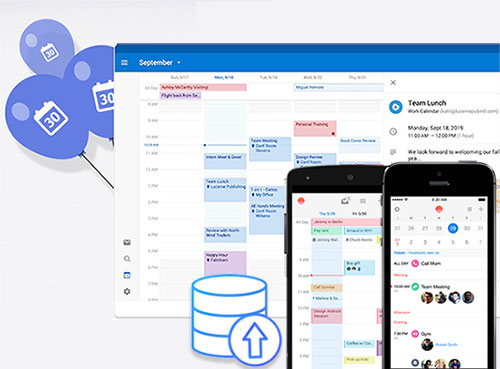
El calendario de Microsoft Outlook es una característica del correo electrónico de Outlook y uno de los calendarios digitales más utilizados en el mercado hoy en día. Este calendario digital puede ayudarlo a planificar eventos con anticipación, rastrear los plazos, obtener alertas para los próximos eventos, minimizar los conflictos de tiempo y más. El calendario de Outlook tiene muchas características excelentes, incluida la organización de eventos y citas, organización de reuniones, comparación de calendario, horarios de grupos compartidos, integración de SharePoint y más, lo que lo convierte en una excelente opción, especialmente para los usuarios de Android. Entonces, ¿quieres sincronizar el calendario de Outlook con tu teléfono Android pero te preguntas cómo hacerlo? En caso afirmativo, entonces has venido al lugar correcto. En esta guía, discutiremos diferentes formas de sincronizar el calendario de Outlook con Android. (Los usuarios de iPhone pueden ir a: ¿Cómo sincronizar el calendario de Outlook con iPhone?)
Parte 1: Cómo sincronizar el calendario de Outlook con Android a través de la aplicación de Android de Outlook
Una de las mejores y más fáciles formas de sincronizar los calendarios de Outlook con Android es mediante el uso de la aplicación Android de Outlook. La aplicación Microsoft Outlook Android está equipada con una amplia gama de características que incluyen el calendario de Outlook que puede sincronizar con su teléfono Android. A continuación se muestra un proceso paso a paso sobre cómo sincronizar el calendario de Outlook con Android a través de la aplicación Android de Outlook.
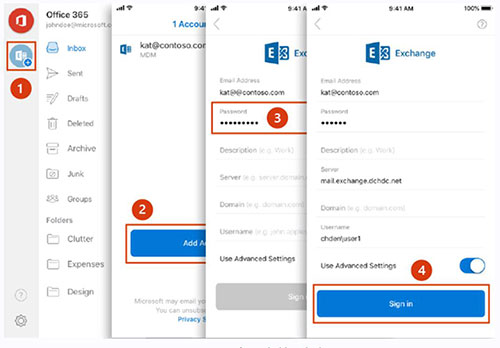
- Abra la tienda Google Play en su teléfono Android y busque la aplicación Outlook.
- Instale la aplicación en su teléfono Android.
- Abra la aplicación y luego inicie sesión en la cuenta utilizando los detalles de su cuenta de Microsoft.
- La aplicación sincronizará automáticamente su correo electrónico. Haga clic en el icono de inicio ubicado en la esquina superior izquierda.
- Toque el icono «Configuración» ubicado en la esquina inferior izquierda.
- En su cuenta de correo, elija «Outlook».
- Encienda el alternar a los calendarios de sincronización.
Cuando regrese a la página de inicio, podrá usar el calendario de Outlook para programar citas, rastrear los plazos y más.
Recommended Read: Cómo Dejar de Compartir Contactos en iPhone: Guía Paso a Paso
Puede que necesite:
Parte 2: Cómo sincronizar el calendario de Outlook con el teléfono Android a través de la configuración
Otra manera fácil de sincronizar el calendario de Outlook con Android es a través de la configuración de su teléfono. A continuación se muestra un proceso paso a paso sobre cómo hacerlo.
- Abra «Configuración» en su teléfono Android.
- Elija la pestaña «General» ubicada en la esquina superior derecha.
- En la pestaña General, seleccione «Cuentas».
- Toque el botón «Cuentas de sincronización automática».
- Cuando se le solicite que permita la función de sincronización automática, haga clic en «activar».
- Abra la aplicación Outlook. Si no ha descargado la aplicación, vaya a Google Play Store, descargue e instale la aplicación.
- Toque el icono de oficina en la aplicación.
- Haga clic en la configuración – icono «Gear».
- Elija la cuenta que desea sincronizar.
- Toque el botón de sincronización del calendario y luego alterne «Calendarios de sincronización» para completar el proceso.
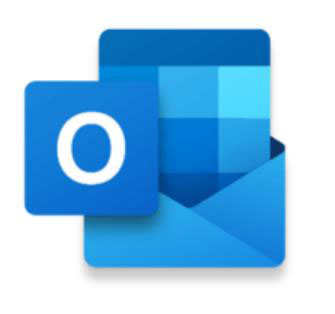
Parte 3: Cómo sincronizar el calendario de Outlook con Android a través de Gmail
Gmail es un servicio de correo electrónico que generalmente viene preinstalado en todos los teléfonos Android. Si generalmente usa Gmail para administrar sus correos electrónicos, puede sincronizarlo con su calendario de Outlook para facilitar la programación y rastrear sus citas. Aunque no es posible configurar la sincronización automática entre Gmail y Outlook, es posible exportar su calendario desde Outlook y luego importarlo a su Gmail. A continuación se muestra un proceso paso a paso sobre cómo hacerlo.
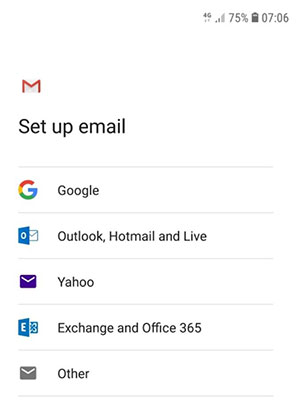
- Abra Outlook en su computadora.
- Haga clic en «Archivo», toque Abrir y Exportar, luego vaya a «Importar/Exportar».
- Seleccione Exportar a un archivo, luego toque «Siguiente».
- Elija «Valores separados por comas» (CSV).
- En la ventana «Exportar a un archivo», elija la carpeta de calendario en la cuenta de la que desea exportar el calendario, luego haga clic en «Siguiente».
- Nombre el archivo de exportación y presione «OK». Elija una ubicación en su computadora donde desea almacenar su archivo calendario y luego haga clic en «Siguiente».
- Toque Finalizar para exportar.
Una vez que guarde su calendario de Outlook en su computadora como un archivo CSV, puede importarlos fácilmente a un administrador de correo electrónico como Gmail. A continuación se muestra un proceso paso a paso sobre cómo importar su calendario de Outlook a su cuenta de Gmail.
- Visita https://calendar.google.com/. Inicie sesión si no ha iniciado sesión en su cuenta de Google.
- Haga clic en mi calendario> Otros calendarios> importar.
- Elija «Seleccionar archivo» de su computadora, seleccione su archivo CSV de calendario Outlook exportado y luego haga clic en «Abrir».
- Haga clic en «Importar» para comenzar a importar su calendario de Outlook a su cuenta de Google.
Una vez que haya sincronizado su cuenta de Google con su calendario de Outlook, puede guardar el calendario en su teléfono Android. A continuación se muestra un proceso paso a paso sobre cómo hacerlo.
- Abra «Configuración» desde su teléfono Android y luego elija «Cuentas».
- Haga clic en «Cuenta de Google» que acaba de importar su perspectiva. calendario a.
- Toque «Calendario de sincronización» para esta cuenta para completar el proceso.
Leer también:
Bonificación: cómo sincronizar los contactos de Outlook con Android a través del Asistente para Android
Una forma fácil y rápida de sincronizar los contactos de Outlook con su teléfono Android es usar una herramienta de terceros de buena reputación como Mobilekin Assistant para Android. Como su nombre indica, esta herramienta es un Administrador de datos de Android que le permite administrar sus datos de Android con facilidad. Este software puede hacer una amplia variedad de tareas, que incluyen hacer una copia de seguridad de sus videos, fotos, música, registros de llamadas, aplicaciones y más desde su computadora a Android y viceversa. También es el mejor software para usar si desea transferir contactos desde su Microsoft Outlook a su teléfono Android.
Características clave del asistente de Mobilekin para Android:
- Sync Outlook Contactos con Android con un clic.
- Retrocede y restaura los datos entre su PC y su teléfono Android.
- Admite la exportación de contactos de Android a Outlook, CSV, HTML, XML, VCF y archivos BAK. También admite la importación de contactos desde Outlook, archivos de copia de seguridad y VCF a su teléfono Android.
- Administra datos de Android en la computadora directamente, incluyendo historial de llamadas, fotos, videos, mensajes, contactos, audio, aplicaciones, etc.
- No pierde datos tanto al administrarlos como transferirlos.
- Admite casi todos los modelos de dispositivos Android, incluidos HTC, Motorola, Sony, ZTE, LG, Samsung, Xiaomi, Google, Huawei y más.
![]()
![]()
Proceso paso a paso sobre cómo sincronizar los contactos de Outlook con Android a través del Asistente para Android:
Paso 1. Descargue e instale el asistente de Mobilekin para Android en su computadora. Conecte su teléfono Android a su computadora con un cable USB y asegúrese de que pueda acceder a los datos.
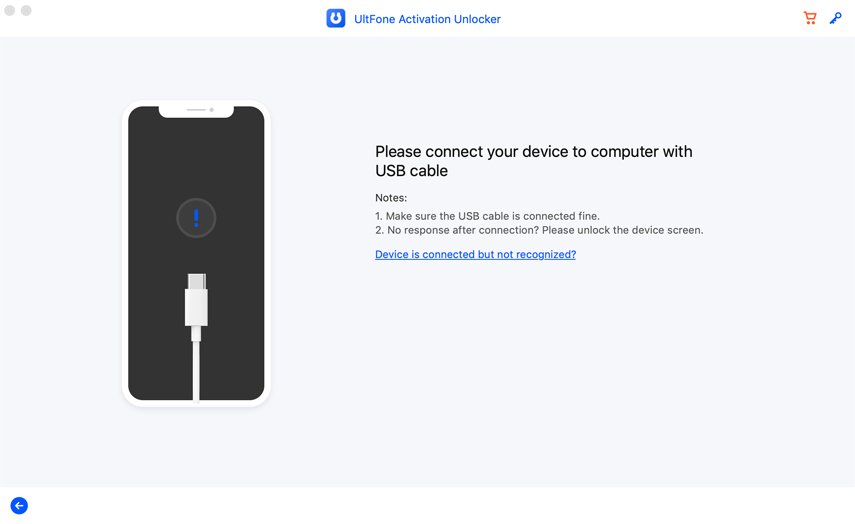
Paso 2. La interfaz del programa aparecerá si la conexión es exitosa. Todos los archivos que este software puede administrar se muestran en la barra lateral izquierda. Elija «Contactos», este software comenzará automáticamente a escanear todos sus contactos y mostrarlos.
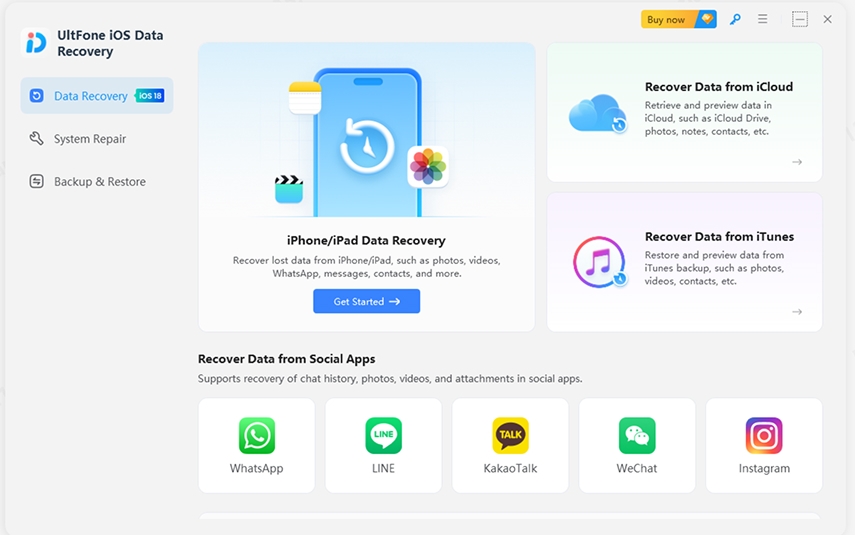
Paso 3. El proceso final es importar los contactos de Outlook a su dispositivo Android. Todo lo que necesita hacer es seleccionar el botón «Importar» y luego elegir «Importar desde Outlook». Inicie sesión en su cuenta de Outlook para importar contactos de Outlook a su dispositivo Android.

Pensamientos finales
Esperamos que la información proporcionada anteriormente haya sido informativa. Como se describió anteriormente, la sincronización del calendario de Outlook con su dispositivo Android es un proceso fácil. Solo necesita seguir los consejos simples dados anteriormente. Recomendamos particularmente el uso de Mobilekin Assistant para Android para sincronizar los contactos de Outlook con Android porque es simple y directo.
![]()
![]()
